MSCSManual.docx
《MSCSManual.docx》由会员分享,可在线阅读,更多相关《MSCSManual.docx(57页珍藏版)》请在冰豆网上搜索。
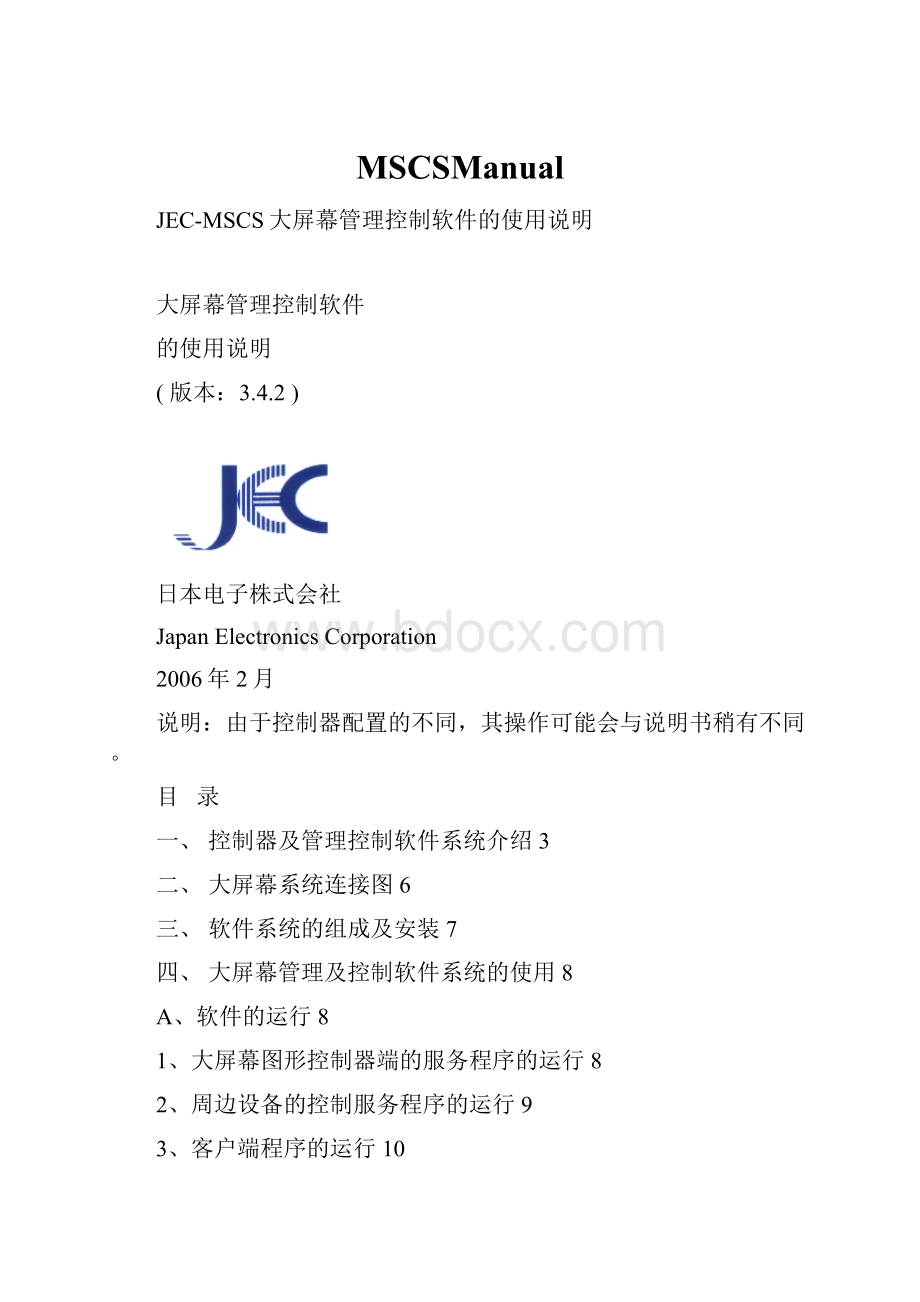
MSCSManual
JEC-MSCS大屏幕管理控制软件的使用说明
大屏幕管理控制软件
的使用说明
(版本:
3.4.2)
日本电子株式会社
JapanElectronicsCorporation
2006年2月
说明:
由于控制器配置的不同,其操作可能会与说明书稍有不同。
目录
一、控制器及管理控制软件系统介绍3
二、大屏幕系统连接图6
三、软件系统的组成及安装7
四、大屏幕管理及控制软件系统的使用8
A、软件的运行8
1、大屏幕图形控制器端的服务程序的运行8
2、周边设备的控制服务程序的运行9
3、客户端程序的运行10
B、大屏幕显示系统的参数设置12
1、大屏幕墙参数设置12
2、投影机单元的参数设置13
3、各类矩阵的参数设置14
4、设备管理15
5、信号源的定义17
6、接线的定义20
C、软件的操作与使用21
1、在大屏幕上显示调试图案21
2、投影机的控制22
3、矩阵的控制23
4、视频信号的显示24
5、RGB信号的显示28
6、图片的显示31
7、标语的使用33
8、公告信息的使用35
9、网络信号的显示37
10、远程多鼠标39
11、大屏幕布局文件及其使用42
12、大屏幕模式的定制及使用44
一、
控制器及管理控制软件系统介绍
MSCS控制系统是在MicrosoftWindows计算机操作系统下的多屏幕图形控制器。
MSCS图形控制器通过驱动多个显示单元形成一幅大型高分辨率的大屏幕拼接墙。
该屏幕墙可以用来演示Windows兼容的图形和活动视频窗口。
图形窗口可以展示所有Windows兼容的图形信息,活动视频窗口能够获取并显示源于多个PAL制或NTSC制的全动态视频图像。
在MicrosoftWindows软件和IntelP4处理器的特殊硬件环境下,客户定制的MSCS控制器能够处理多达32个大屏幕。
该系统的总分辨率等于所用投影单元分辨率的总和。
所有图形或活动视频窗口都能覆盖几个显示单元,而且这些窗口还可以跨越显示器屏幕的边界。
MSCS图形控制器为集中控制的计算机监控系统提供独特的解决方案。
控制器的特点包括:
跨平台操作、内置10/100MEthernet接口、远程控制、高分辨率无缝拼接、强大的兼容性、多种灵活的显示模式和可以控制多达32个大屏幕单元的能力。
◆MSCS图形控制器是基于Windows的大屏幕控制器
X-Window的应用程序同样也可以访问基于WindowsNT的应用和基于UNIX+XwindowX11R5/R6的应用均可显示。
◆高分辨率无缝拼接墙
MSCS图形控制器可以驱动多达32个大屏幕投影单元,形成一个大面积的高分辨率无缝拼接墙。
大屏幕拼接墙可由2至32个大屏幕单元构成。
任何数量的屏幕和排列都可以通过特殊的配置来控制。
整个大屏幕拼接墙的分辨率等于用来组成整屏的所有大屏幕单元的总和。
◆跨平台应用
MSCS图形控制器基于Windows操作系统,因而可以运行任何Windows平台的应用程序。
X-Window的各种应用同样可以访问。
◆多种图形显示模式
控制器支持各种标准的VGA图形模式,以及多种增强的图形模式。
它能驱动任何一种投影器,给出高质量的图形显示。
显示通道的分辨率可以从640×480到1600×1200任选。
◆活动视频输入和处理
控制器支持活动视频输入,能将多种实时NTSC、PAL或SECAM制式的视频信号在大屏幕拼接墙上以视频窗口显示,这些窗口可以被激活、缩放、层叠和全屏漫游。
在用户界面上轻点鼠标即可选择视频源,调节图像的亮度、对比度和饱和度,以及对视频窗口进行控制。
◆RGB信号的输入
控制器可以在大屏幕墙的逻辑屏上显示来自任何型号计算机的RGB信号,RGB窗口可以像视频窗口一样随鼠标缩放、层叠和全屏漫游。
◆高速图形与窗口处理
控制器最佳的体系结构使无论是图形性能还是视频窗口操作都能达到最快的运行速度,即使在大型屏幕上图形绘制和窗口操作的速度仍然快得令人难以置信。
◆多网卡
控制器内标配具备1000M、100M两个Ethernet接口,通过RJ45接口与其他网络工作站相连,从而实现网络中的工作站用户用其鼠标和键盘与大屏幕墙对话。
这一特点提供了网络冗余度,改善可靠性和获得更好的网络负载分配。
每一个接口可以同时运行,以取得最大的吞吐量和最佳的性能。
◆周边设备的统一控制
大屏幕系统中一般都有不少的周边设备,比如视频矩阵、音频矩阵、RGB矩阵等,ControlMSCS控制器软件可以对这些设备进行统一的控制管理,并且可以根据操作的需要对各种矩阵自动进行切换,无缝融入整个大屏幕的操作管理之中。
系统可以控制各种型号的矩阵,可以控制每类多达8个的矩阵。
◆先进的远程操作员工具
MSCS控制器为遥控大屏幕墙区域提供了几种附加的软件工具,多个操作员坐在基于Windows远程工作站就能控制大屏幕墙显示信息。
操作员可以远程遥控视频信息显示,也可以在大屏幕拼接墙上显示自己工作站屏幕上的显示内容,还可以使用本地的鼠标来接管控制大屏幕上的鼠标。
◆二次开发能力
控制器能根据用户的具体要求,生成和显示调度人员特殊要求的实时网络接线图以及专用图,提供图文互查的方式来查询现有的数据库,并以直观的图形或表格形式,在大屏幕上显示实时数据。
二、
大屏幕系统连接图
1、图形控制器直接与所有的周边设备相连,包括大屏幕墙的投影机、音视频矩阵、RGB矩阵等所有可以控制的设备,控制器直接控制、管理这些设备。
2、其他的操作终端通过局域网与图形控制器相连,对大屏幕系统进行操作管理,也可通过控制器的控制代理服务来控制其它的各类设备。
3、操作终端或中控系统可以通过串口直接与图形控制器相连,也可以通过串口与其他操作终端相连并经由该终端由局域网再与图形控制器相连。
(图1)大屏幕系统连接图
三、
软件系统的组成及安装
1、大屏幕图形控制器的软件系统采用C/S结构,主要由服务端程序和客户端程序组成;服务端程序安装、运行在大屏幕图形控制器上,客户端程序安装、运行在操作终端电脑上。
2、服务端程序的安装:
服务端程序有两类,一类是控制器的功能服务程序,一类是周边设备的控制服务程序:
(1)控制器服务程序
功能:
主要是提供各类信号的开窗口显示、移动、关闭等服务。
安装:
直接在大屏幕控制器上运行安装程序setup_MSCS_server.exe即可。
服务端程序主要包含有:
sControlMSCS.exe控制器系统的服务端主程序。
ConfigMSCS.exe控制器端程序的配置程序。
ShowPicMSCS.exe图片信号资料的显示程序。
BannerMSCS.exe标语、欢迎词等的显示程序。
ScrollMsgMSCS.exe公告信息的显示程序
sRemoteMSCS.exe网络信号的显示程序
MMouseMSCS.exe远程多鼠标程序
(2)设备控制服务程序
功能:
主要是提供各类周边设备的控制服务,用于投影机、各类矩阵等的控制。
安装:
在通过串口直接与这些周边设备接连的电脑上安装此服务程序;
安装方法:
运行安装程序setup_CDevSvr.exe即可。
设备控制服务程序主要包含有:
CtrlDevMSCS.exe设备控制服务程序。
3、客户端程序的安装:
直接在操作终端上运行安装程序setup_MSCS_client.exe即可。
客户端程序主要包含有:
ControlMSCS.exe控制器系统的客户端主程序。
MouseMSCS.dll远程鼠标程序
4、网络客户端程序的安装
直接在网络信号终端上运行安装程序setup_RemoteMSCS.exe即可。
网络客户端程序主要包含有:
RemoteMSCS.exe网络信号的客户端主程序。
四、
大屏幕管理及控制软件系统的使用
A、软件的运行
1、大屏幕图形控制器端的服务程序的运行
(1)、控制服务程序的文件名称是:
sControlMSCS.EXE
(2)、程序功能:
●整个大屏幕控制系统的主要程序,完成各类信号窗口的所有管理操作
●代理所有客户端对大屏幕系统管理的请求操作
(3)、程序应该在控制器启动时就自动运行,界面如下:
2、周边设备的控制服务程序的运行
(1)、设备控制服务程序的文件名称是:
CtrlDevMSCS.EXE
(2)、程序功能:
●直接控制所有周边设备的管理控制
●代理所有客户端对周边设备的控制请求操作
(3)、程序应该在整个显示系统启动时就自动运行,界面如下:
3、客户端程序的运行
(1)、客户端程序的文件名称是:
ControlMSCS.EXE
(2)、程序功能:
●是大屏幕控制系统的主要操作界面程序
●可以由此程序向大屏幕控制服务程序发送所有大屏显示等的管理操作请求
●可以由此程序向设备控制服务程序发送周边设备的控制管理操作请求
(3)、程序运行条件:
在客户端程序运行前,控制器的服务端程序必须已经在运行(若有控制器的话),设备控制服务程序也已经运行,并且本地电脑与服务端的网络已经连通
(4)、运行程序时,首先是登录对话窗口,如下:
其中:
选项-有大屏幕图形控制器显示系统内是否有大屏幕图形控制器
控制器名称或地址要登录的大屏幕控制器地址
设备控制服务器要登录的设备控制服务器地址
端口号默认控制器端口号是41048,
默认的设备控制服务端口号是41050,
请不要随意更改端口号
用户名/密码请输入操作员的用户名及密码
系统的初始的用户名/密码有两个,是:
<1>系统管理员:
用户名及密码都是:
ADMIN
他具有增加、删除用户、整个大屏幕显示系统的配置、控制所有的周边设备、大屏幕信号窗口的管理、信号的定义修改、接线的定义修改、模式的定义修改等一切权限。
<2>来宾账户:
用户名及密码都是:
GUEST
他是最小权利的账户,只可以对自己密码的修改,调用已经定义好的大屏幕布局、模式操作。
注意:
密码是区分大小写的。
(5)、按“登录”按钮开始进行登录,若正确则进入,出现操作界面如下:
(图2)客户端程序操作界面图
B、大屏幕显示系统的参数设置
1、大屏幕墙参数设置
(1)、系统会自动识别某些大屏幕墙的参数,但有些参数则必须人工设定;在大屏幕控制系统运行的开始必须正确设置大屏幕墙的参数,一旦设置完毕,系统会自动记忆保存。
(2)、设置方法:
∙运行控制器客户端程序ControlMSCS
∙在操作导航栏中选择系统设置=>大屏幕墙设置,出现界面:
∙设置大屏幕墙尺寸、以及图形控制器的视频、RGB输入路数
∙按“确定”完成
2、投影机单元的参数设置
(1)、功能:
设置系统所使用的投影机型号,以及控制这些投影机的控制接口参数;在大屏幕控制系统运行的开始必须正确设置这些参数,一旦设置完毕,系统会自动记忆保存。
目前,系统只支持东芝系列的数据背投单元。
(2)、设置方法:
∙运行控制器客户端程序ControlMSCS
∙在操作导航栏中选择系统设置=>投影机单元设置,出现界面:
∙选择投影机单元的型号,以及控制的接口参数
∙按“应用到所有此类设备”或“确定”按钮
3、各类矩阵的参数设置
(1)、功能:
设置系统所使用的各类矩阵,以及控制这些矩阵所使用的控制接口参数;在大屏幕控制系统运行的开始必须正确设置这些参数,一旦设置完毕,系统会自动记忆保存。
(2)、设置方法:
∙运行控制器客户端程序ControlMSCS
∙在操作导航栏中选择系统设置=>xxx矩阵设置,以RGB矩阵的设置为例:
∙选择矩阵的设备型号,以及控制的接口参数;若设备选项中没有系统实际使用的
矩阵型号,则首先必须把该设备增加到系统中,请先进行“设备管理”
∙按“应用到所有此类设备”或“确定”按钮
4、设备管理
(1)、功能:
管理系统所要控制的各类设备,主要是矩阵切换设备,可以增加新的矩阵、修改或删除设备;在大屏幕控制系统运行的开始必须正确设置这些参数,一旦设置完毕,系统会自动记忆保存。
(2)、操作方法:
∙运行控制器客户端程序ControlMSCS
∙在操作导航栏中选择系统设置=>设备设置,如下:
∙修改原有设备:
用鼠标选中要修改的设备,然后再右侧的编辑栏中修改其内容,按“修改”按钮,最后再按“完成”。
∙增加新设备:
在“类型”选择要增加设备的类型,可以是视频、音频或RGB矩阵;
在“名称”栏中输入要增加设备的名称,名称必须唯一,不能重复;在“控制命令”栏中输入矩阵的切换命令:
“切换某输入到某输出”,具体的命令必须根据具体的矩阵而定,其命令的标记方法见下。
一切参数输入完毕后,按“增加”按钮,最后再按“完成”。
∙控制命令的标记方法
标记的仅仅是一条命令:
切换某些输入到某些输出
##表示一个#字符
#S表示空格字符
#nnnn为数字,表示内码为nnn的字符
#Z表示矩阵的端口编号是从0开始的,默认的是从1开始编号的
#i表示一个字符,其内码就是要切换的输入端口号
#In表示n位要切换的输入端口号的数字字符串
#o表示一个字符,其内码就是要切换的输出端口号
#On表示n位要切换的输出端口号的数字字符串
#[#]#C表示在#C位置上是从#[到#]间字符的检查和
#{#}重复,直到所有的输入/出端口
#u表示一个字符,其内码就是要切换的输入/出端口号数
#U表示一个字符,其内码就是要切换的输入/出端口号数的2倍
#^表示若检查和等于#^的前字节的值,则取反
<#Wait:
n>延迟等待n百毫秒
其它字符就是该字符
例如:
金灿矩阵:
命令为:
*oioioioi...#,
其中oi为一对切换的输出、输入号码,为2进制数,从1开始计数
标记为:
*#{#o#i#}##
利国VGAS-16*8矩阵:
命令为:
0EBH,1BH,02,长度n,数据1,...数据n,冗余
其中数据1和数据2为一对输出和输入,数据3和数据4为一对输出和输入,为2进制数,从0开始计数
标记为:
#Z#235#^#[#27#2#U#{#o#i#}#]#C
EXTRON矩阵:
命令为:
EscQx3*x2!
...x3*x2!
CR
其中x3和x2为一对输入和输出
标记为:
#27Q#{#I2*#O2!
#}#13
5、信号源的定义
(1)、功能:
定义、管理系统中使用到的各类信号源,主要是视频信号、音频信号、RGB信号。
在大屏幕控制系统运行的开始必须定义所有的信号源,一旦定义完毕,系统会自动记忆保存。
(2)、一般操作方法:
∙运行控制器客户端程序ControlMSCS
∙在操作导航栏中选择信号源及接线定义=>信号源定义=>xx信号源,如视频信号:
∙信号源编号:
从001开始编号,编号必须唯一,不能重复;编号可以不连续。
∙信号源名称:
标识该信号源的名字,名称必须唯一,不能重复。
∙增加新信号源:
指定编号,输入信号的名称及备注,按“增加”,最后再按“完成”
∙修改信号源:
在信号源列表中选择要修改的信号源,然后在右侧的编辑栏内
“修改”
∙删除信号源:
在信号源列表中选择要删除的信号源,然后按右侧的“删除”按钮
∙所有操作完成后,必须按“完成”按钮,以确认、保存数据
∙以上是信号源定义的一般方法,下面是一些特殊信号、资源的定义说明
(3)、图片资源的定义
∙图片类型必须是.BMP、.JPG、.JEPG或.WMF类型的图片
∙图片必须存放在控制器能够读取到的设备上,最好是控制器的本地磁盘上
∙所有相同类型的图片可以存放在同一目录,并给这组图片起一个名字
∙这就是图片资源及其定义,可参见下图:
(4)、标语资源的定义
∙标语是一行文字,可以以指定的颜色、字体显示在大屏幕上
∙可以定义一些常用的标语,以便于使用
∙标语的定义,可参见下图:
(5)、公告资源的定义
∙公告是一篇比较长的文章,可以是各类通知、通告,或是宣传材料,办事指南等
∙公告可以以类似LED电子屏的形式滚动显示在大屏幕上;
∙公告的文件必须是.RTF类型的文件,可以用WORD或Windows自带的“写字板”
进行编辑修改;文件必须存放在控制器能够读取到的设备上,可以存储在网上邻居上,最好是存放在控制器的本地磁盘上;
∙公告资源的定义,可参见下图:
(6)、网络信号源的定义
∙网络信号是指其Windows桌面能够通过网络传输并显示到大屏幕上那些网络电脑
终端
∙这些电脑终端上必须安装网络信号的客户端程序RemoteMSCS,具体可参见软件
系统的组成及安装一节
∙定义时必须提供该电脑的网络上的计算机名字
∙网络信号源的定义,可参见下图:
6、接线的定义
(1)、功能:
定义、管理系统中各类信号的接线,主要是定义视频信号、音频信号、RGB信号与矩阵及大屏幕图形控制器之间的接线关系。
在大屏幕控制系统运行的开始必须定义所有的接线,并且必须与实际的信号线接法相同,一旦定义完毕,系统会自动记忆保存。
(2)、操作方法:
∙运行控制器客户端程序ControlMSCS
∙在操作导航栏中选信号源及接线定义=>接线定义=>xx接线,如控制器视频接线:
∙修改接线:
在接线列表中选择要修改的接线,然后在右侧修改其属性,再按
“修改”
∙删除接线:
在接线列表中选择要删除的接线,然后在右侧按“删除”按钮
∙增加接线:
指定输入端口号,选择接入信号的方法,若是“直接信号源”,则选择
其接入的信号源;若是“接矩阵的输出端口”,则选择矩阵编号(若系统中接入多个矩阵)以及该矩阵的输出端口号,然后按“增加”按钮
∙所有操作完成后,必须按“完成”按钮
C、软件的操作与使用
1、在大屏幕上显示调试图案
(1)、功能:
在大屏幕上显示调试用的各种图案,便于大屏幕的调试。
(2)、操作方法:
∙运行控制器客户端程序ControlMSCS
∙在操作导航栏中选硬件设备的控制=>大屏幕测试信号或者直接在工具栏中按
“测试信号”按钮,出现界面如下:
∙按左侧的各个颜色块就可以在大屏幕上全屏显示该颜色的图案
∙在中间的图案中按各个图标,就可以在大屏幕上全屏显示该类型的图案;连续按
该图案图标,可以连续转换该类的其他图案
∙自动图案:
选中“开始自动显示图案”,就可以连续不断地轮换显示各类图案,直
至取消“开始自动显示图案”的选择
∙按“关闭测试图案画面”按钮可以取消图案的显示
2、投影机的控制
(1)、功能:
调整控制投影机。
(2)、操作方法:
∙运行控制器客户端程序ControlMSCS
∙在操作导航栏中选硬件设备的控制=>投影机调整控制或者直接在工具栏中按
“投影机”按钮,出现界面如下:
∙这是专对东芝数据背投显示单元的控制界面
∙具体的对投影机的控制、调整方法请参见投影机的技术资料
3、矩阵的控制
(1)、功能:
矩阵的切换控制。
(2)、操作方法:
∙运行控制器客户端程序ControlMSCS
∙在操作导航栏中选硬件设备的控制=>切换矩阵的控制或者直接在工具栏中按
“矩阵切换”按钮,出现界面如下:
∙选择矩阵种类,并指定矩阵编号(若系统中接入多个矩阵)
∙选择一个该矩阵的输入信号源,或者矩阵的输入端口号
∙在右侧的输出端口栏内写入所有要输出的端口号,用空格或逗号分隔,如:
3,12。
也可以给这组输出端口号附上一个名称,名称中不能含有数字字符,比如:
所有输出端口:
12345678910111213141516
RGB直通用端口:
5,6,7,8
123456//前六个端口号
∙按“切换”进行矩阵切换,同时会自动保存输出端口号模组,以便于下回重新
调出。
∙按“删除”按钮可以删除对应的已保存了的输出端口号模组
4、视频信号的显示
(1)、功能:
接入大屏幕图形控制器的视频信号的显示。
(2)、操作方法:
∙运行控制器客户端程序ControlMSCS
∙在工具栏中按“视频信号”按钮,出现界面如下:
∙选择要显示的信号源
∙
指定窗口的位置及大小
∙指定视频的制式及亮度、对比度等
∙按“设为默认参数”按钮,可以把当前的视频参数设为默认值,下回再打开视频
窗口时就可以使用此默认参数
∙
指定窗口的名称、风格等
∙按“确定”按钮,就可以在大屏幕图形控制器画面中打开一个指定视频信号的
窗口,如下图:
∙可以在大屏幕墙概图中对窗口进行位置及大小的更改
∙若视频窗口的颜色不对或图像的四周有黑边等情况,请按如下步骤处理
i首先,请查看信号的制式是否正确,若信号源本身是PAL制式的那么在此也必须设定视频的制式是PAL格式的;
ii其次,在裁剪页(见下图)中可以对视频的裁剪位置及大小进行调整,
左上角坐标可以调整视频的水平、垂直开始位置,
用于去除左边、上边的黑边
大小(宽度/高度)可以调整视频的水平宽度、垂直高度,
用于去除右边、下边的黑边
5、RGB信号的显示
(1)、功能:
接入大屏幕图形控制器的RGB信号的显示。
(2)、操作方法:
∙运行控制器客户端程序ControlMSCS
∙在工具栏中按“RGB信号”按钮,出现界面如下:
∙选择要显示的信号源
∙
指定RGB信号的格式,格式有:
VGA:
640x480
SVGA:
800x600
XGA:
1024x768
SXGA:
1280x1024
UXGA:
1600x1200
∙指定RGB采集的参数,其中:
图像格式表示每像素中各R、G、B分量的数据位数,有:
5-5-5R、G、B都为5Bit,颜色数为32768
5-6-5R、B为5Bit,G位6Bit,颜色数为65536
8-8-8R、G、B都为8Bit,颜色数为16777216
RGB窗口的刷新速率,是用源信号刷新率的百分比来表示的,如果RGB源信号
是1024x76875Hz,设定的RGB采集速率是20%,那么RGB采集
的实际刷新率是:
75Hz×20%=15Hz
由于RGB采集并显示的数据量比较大,需要使用较多的系统资源,所以在此提供一些控制RGB采集快慢的选项:
当有多个RGB窗口时,活动窗口和非活动窗口可以以不同速率采集;
活动窗口和非活动窗口的速率可以根据具体的情况进行选择,可选速率有:
1%、5%、10%、15%、20%、25%、33%、50%
∙指定窗口的位置、大小、风格
∙按“确定”按钮,就可以在大屏幕图形控制器画面中打开一个指定信号的RGB窗
口,如下图示:
∙按“